小马重装系统后不显示本地连接图标怎么办
更新时间:2017-08-05 11:36:35
作者:烂好人
小马重装系统后不显示本地连接图标怎么办?近期有用户反映,使用小马重装系统后发现本地连接图标没有显示,这是怎么回事呢?遇到这种情况的时候应该怎么样来解决呢?今天小编就来跟大家讲讲小马重装系统后不显示本地连接图标怎么办,希望能够帮助到大家。
方法/步骤
重新安装系统以后,刚进入系统会弹出硬件安装向导,其中就有网卡驱动的提示,点击下一步之后,会提示无法找到的结果。
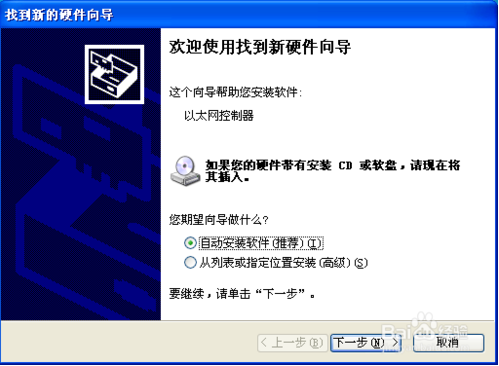
在桌面右键点击网上邻居,选择属性命令,打开窗口中会是空白显示,无任何本地连接的图标。
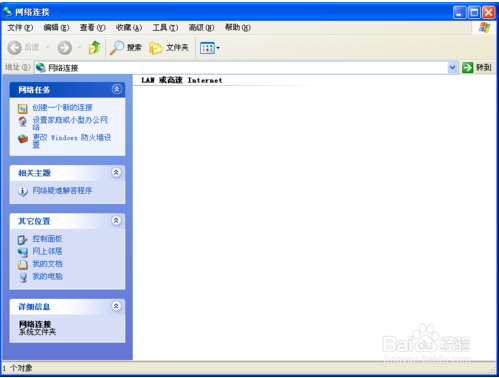
这就是网卡驱动没有安装或者正确识别造成的。遇到这种情况可以按以下方法解决。
首先在其他电脑下载一个最新版本的驱动精灵软件,一定要注意是集成网卡驱动的版本,大小应该在122MB左右。点击图标后,会弹出下载窗口,下载完成后进入下载目录复制到U盘。
把U盘插到做完系统的电脑上,双击打开复制的驱动精灵最新版。软件运行后会提示系统没有发现网卡设备,是否安装网卡驱动,点击选择是。然后驱动精灵会自动安装好一个默认的网卡驱动,这是再看网上邻居属性中就出现了本地连接的图标。现在就可以连接到网络中了,进行后续的驱动安装。

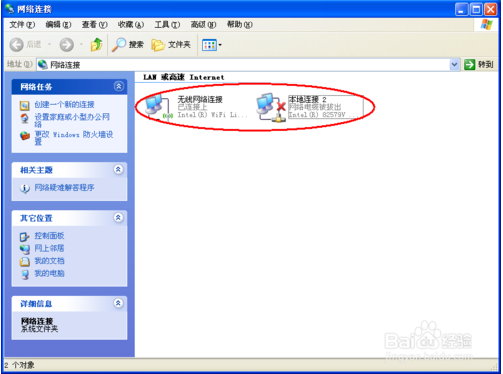
经过检测后,驱动精灵会发现其他没有驱动的设备,点击安装按钮。
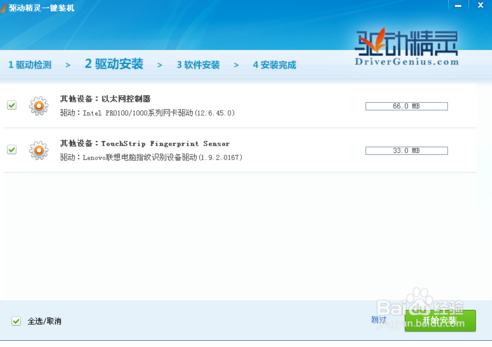
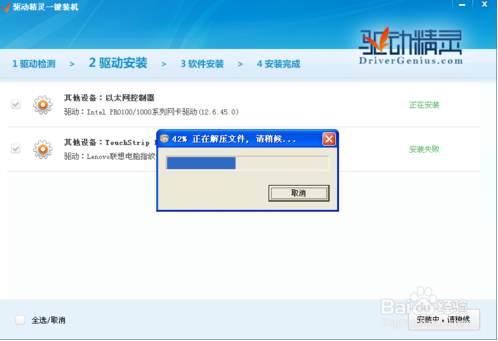
经过一段时间,其他设备驱动安装完成。
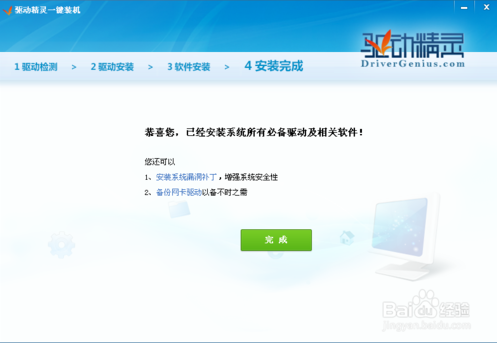
关于小马重装系统后不显示本地连接图标怎么办就跟大家介绍到这了,希望此教程能够给大家带来帮助。
系统重装相关下载
系统重装相关教程
重装系统软件排行榜
重装系统热门教程
- 系统重装步骤
- 一键重装系统win7 64位系统 360一键重装系统详细图文解说教程
- 一键重装系统win8详细图文教程说明 最简单的一键重装系统软件
- 小马一键重装系统详细图文教程 小马一键重装系统安全无毒软件
- 一键重装系统纯净版 win7/64位详细图文教程说明
- 如何重装系统 重装xp系统详细图文教程
- 怎么重装系统 重装windows7系统图文详细说明
- 一键重装系统win7 如何快速重装windows7系统详细图文教程
- 一键重装系统win7 教你如何快速重装Win7系统
- 如何重装win7系统 重装win7系统不再是烦恼
- 重装系统win7旗舰版详细教程 重装系统就是这么简单
- 重装系统详细图文教程 重装Win7系统不在是烦恼
- 重装系统很简单 看重装win7系统教程(图解)
- 重装系统教程(图解) win7重装教详细图文
- 重装系统Win7教程说明和详细步骤(图文)













